Cache und Cookies löschen bei Anmeldeproblemen: Unterschied zwischen den Versionen
Erscheinungsbild
Keine Bearbeitungszusammenfassung |
Neu kategorisiert |
||
| (Eine dazwischenliegende Version desselben Benutzers wird nicht angezeigt) | |||
| Zeile 23: | Zeile 23: | ||
=== Mac === | === Mac === | ||
Nutzen Sie die Tastenkombination [cmd]+[alt]+[E]. | Nutzen Sie die Tastenkombination [cmd]+[alt]+[E]. | ||
===iPhone=== | ===iPhone/iPad=== | ||
# Öffnen Sie die iPhone-Einstellungen und tippen Sie anschließend "Safari" ein. | # Öffnen Sie die iPhone-Einstellungen und tippen Sie anschließend "Safari" ein. | ||
# Wählen Sie "Erweitert" und anschließend "Websitedaten" aus. | # Wählen Sie "Erweitert" und anschließend "Websitedaten" aus. | ||
| Zeile 40: | Zeile 40: | ||
{{Vorlage:FragenundProbleme}} | {{Vorlage:FragenundProbleme}} | ||
[[Kategorie:Anleitung]] | [[Kategorie:Anleitung]] | ||
[[Kategorie:RUB-Account]] | |||
Aktuelle Version vom 15. August 2025, 08:44 Uhr
Die Anmeldung an einem unserer Dienste funktioniert nicht, obwohl Sie sicher sind, dass Sie Ihre RUB-LoginID und das dazugehörige Passwort korrekt eingegeben haben? Dann liegt das eventuell an den zwischengespeicherten Daten Ihres Internetbrowsers. Im folgenden finden Sie Anleitungen für verschiedene Browser, um diese Daten zu löschen.
Firefox
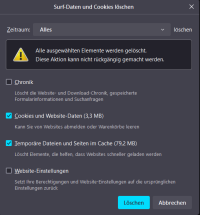
- Öffnen Sie einen Firefox-Browser und wählen Sie das Anwendungsmenü an.
- Wählen Sie nun "Einstellungen" aus.
- Geben Sie in das Suchfeld "Cache" ein.
- Wählen Sie "Daten entfernen..." aus.
- Stellen Sie bei "Zeitraum" die Option "Alles" ein.
- Setzen Sie nun jeweils ein Häckchen bei den Optionen "Cookies und Website-Daten" und "Temporäre Dateien und Seiten im Cache".
- Bestätigen Sie mit "Löschen".
- Schließen Sie den Browser, öffnen diesen und versuchen Sie erneut, sich am gewünschten Dienst anzumelden.
Chrome
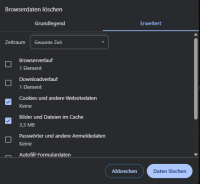
- Öfnen Sie einen Chrome-Browser und klicken Sie auf das 3-Punkte-Menü oben rechts neben der Adresszeile.
- Wählen Sie "Browserdaten löschen" aus.
- Wählen Sie den Tab "Erweitert" aus.
- Stellen Sie bei "Zeitraum" die Option "Gesamte Zeit" ein.
- Setzen Sie nun jeweils ein Häckchen bei den Optionen "Cookies und Website-Daten" und "Bilder und andere Dateien im Cache".
- Bestätigen Sie mit "Daten löschen".
- Schließen Sie den Browser, öffnen diesen und versuchen Sie erneut, sich am gewünschten Dienst anzumelden.
Safari
Mac
Nutzen Sie die Tastenkombination [cmd]+[alt]+[E].
iPhone/iPad
- Öffnen Sie die iPhone-Einstellungen und tippen Sie anschließend "Safari" ein.
- Wählen Sie "Erweitert" und anschließend "Websitedaten" aus.
- Wählen Sie "Alle Websitedaten entfernen" aus.
Windows
An einem Windows-PC leeren Sie den Cache über die Tastenkombination [Strg] + [Alt] + [E].
Edge
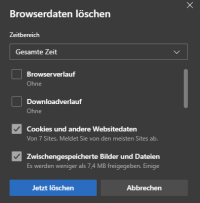
- Öfnen Sie einen Edge-Browser und klicken Sie auf das 3-Punkte-Menü oben rechts neben der Adresszeile.
- Wählen Sie "Löschen der Browserdaten" aus.
- Stellen Sie bei "Zeitbereich" die Option "Gesamte Zeit" ein.
- Setzen Sie nun jeweils ein Häckchen bei den Optionen "Cookies und Website-Daten" und "Zwischengespeicherte Bilder und Dateien".
- Bestätigen Sie mit "Jetzt löschen".
- Schließen Sie den Browser, öffnen diesen und versuchen Sie erneut, sich am gewünschten Dienst anzumelden.
Weitere Unterstützung
Bei Fragen und Problemen können Sie sich an unseren Helpdesk wenden.
